Αναπτύξτε μια εικόνα Docker στο AWS
Για να αναπτύξετε την εικόνα docker στο AWS, ξεκινήστε μια παρουσία από τη σελίδα παρουσίας στον πίνακα εργαλείων EC2:
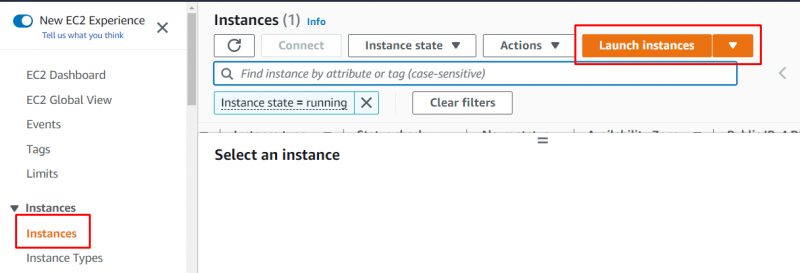
Πληκτρολογήστε το όνομα του στιγμιότυπου και επιλέξτε την εικόνα του Amazon Machine από αυτήν τη σελίδα:
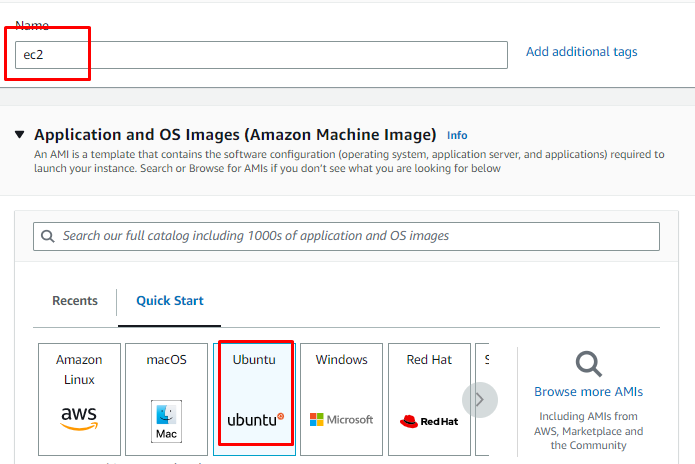
Κάντε κύλιση προς τα κάτω για να εντοπίσετε την ενότητα τύπου παρουσίασης για να επιλέξετε τον τύπο του αρχείου παρουσίας και ζεύγους κλειδιών:
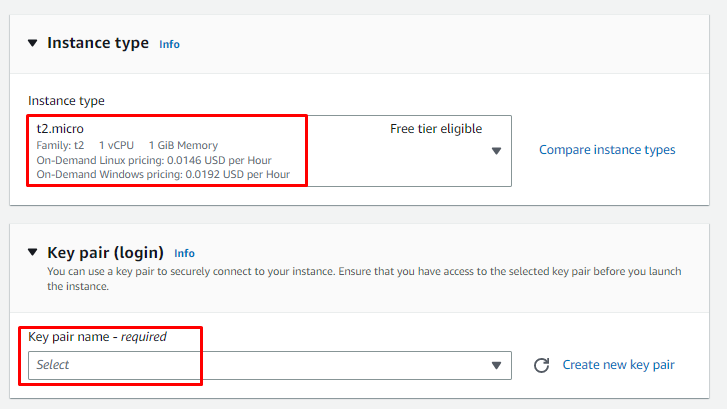
Ελέγξτε τις διαμορφώσεις του στιγμιότυπου από την ενότητα Σύνοψη και δημιουργήστε ένα παράδειγμα:
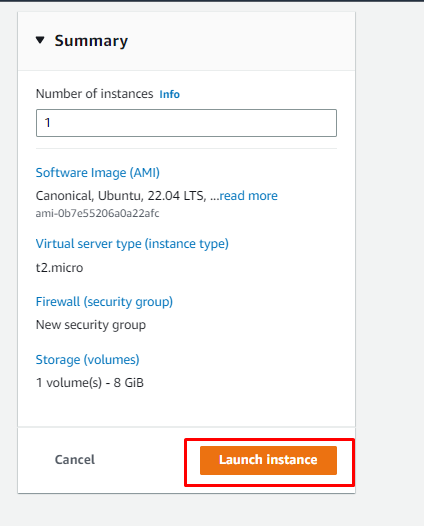
Μετά από αυτό, επιλέξτε το στιγμιότυπο και, στη συνέχεια, συνδεθείτε σε αυτό από τη σελίδα παρουσίας:
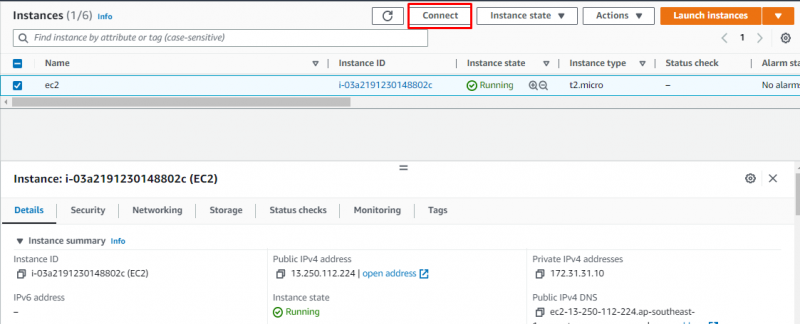
Αντιγράψτε την εντολή που παρέχεται από την πλατφόρμα και χρησιμοποιήστε την στο Terminal:
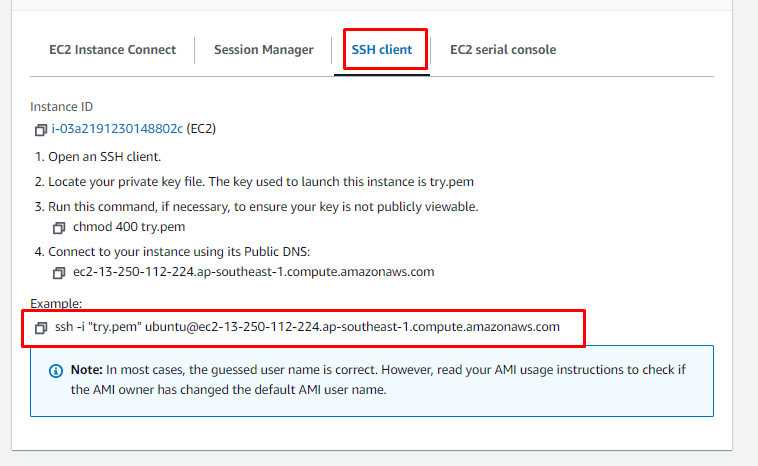
Επικολλήστε την εντολή στο Terminal αφού αλλάξετε τη διαδρομή του ζεύγους ιδιωτικών κλειδιών από το σύστημα:
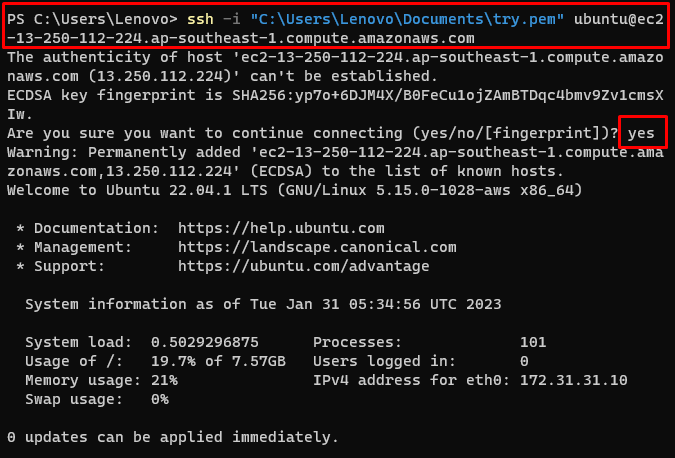
Χρησιμοποιήστε την ακόλουθη εντολή για να ενημερώσετε τα πακέτα apt:
sudo apt-get ενημέρωσηΗ εκτέλεση της παραπάνω εντολής θα ενημερώσει τα πακέτα apt:
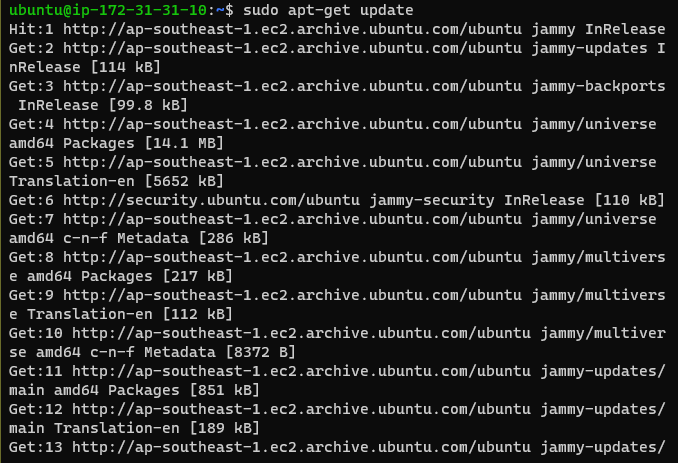
Χρησιμοποιήστε την ακόλουθη εντολή για να επιτρέψετε την πρόσβαση στα αποθετήρια μέσω HTTP:
sudo εγκατάσταση apt-get \apt-transport-https \
πιστοποιητικά ca-
μπούκλα \
gnupg-agent \
λογισμικό-ιδιότητες-κοινό
Η παραπάνω εντολή θα εμφανίσει την ακόλουθη έξοδο:
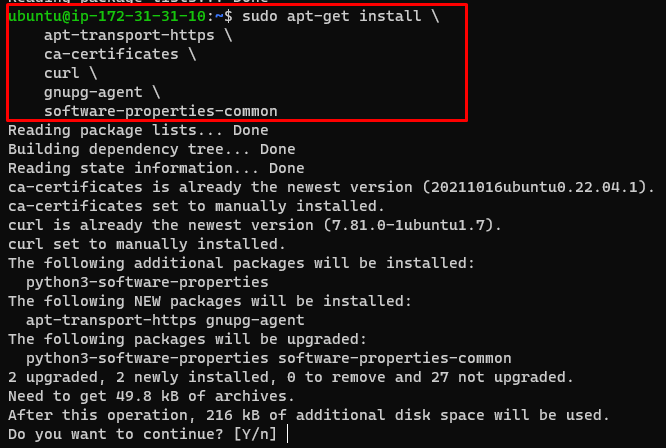
Χρησιμοποιήστε την ακόλουθη εντολή για να κάνετε λήψη του αρχείου Docker:
μπούκλα -fsSL https: // download.docker.com / linux / ubuntu / gpg | sudo apt-key add -Εκτελώντας την παραπάνω εντολή θα εμφανιστεί το ακόλουθο αποτέλεσμα:

Αντιγράψτε και επικολλήστε την ακόλουθη εντολή στο Terminal για να εγκαταστήσετε το Docker Engine στο ubuntu:
sudo εγκατάσταση apt-get docker-ce docker-ce-cli containerd.ioΕκτελώντας την παραπάνω εντολή θα εμφανιστεί η ακόλουθη έξοδος:
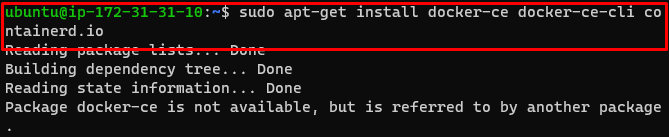
Πληκτρολογήστε την ακόλουθη εντολή για να λάβετε το πακέτο apt-cache:
apt-cache madison docker-ceΕγκαταστήστε το Docker Engine της επιλογής σας από τα πακέτα apt-cache:
sudo εγκατάσταση apt-get docker-ce docker-ce-cli containerd.ioΑκολουθεί η έξοδος που εμφανίζεται μετά την εκτέλεση της παραπάνω εντολής:
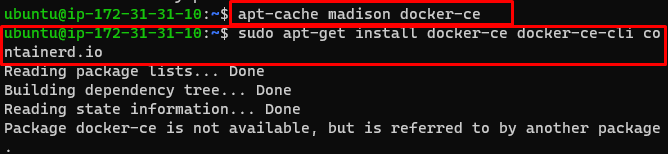
Εγκαταστήστε το αρχείο docker χρησιμοποιώντας την ακόλουθη εντολή:
sudo κατάλληλος εγκαθιστώ docker.ioΕκτελώντας την παραπάνω εντολή θα εμφανιστεί η ακόλουθη έξοδος:
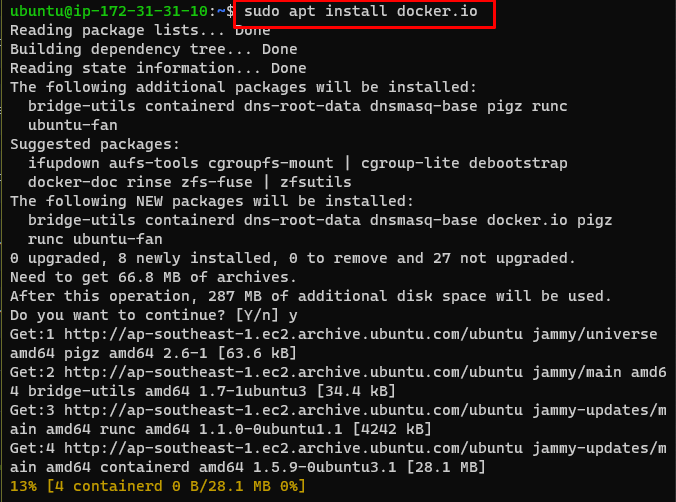
Εγκαταστήστε το Docker Compose χρησιμοποιώντας την ακόλουθη εντολή:
sudo κατάλληλος εγκαθιστώ docker-συνθέτωΗ παραπάνω εντολή θα εγκαταστήσει το docker-compose στο ubuntu:
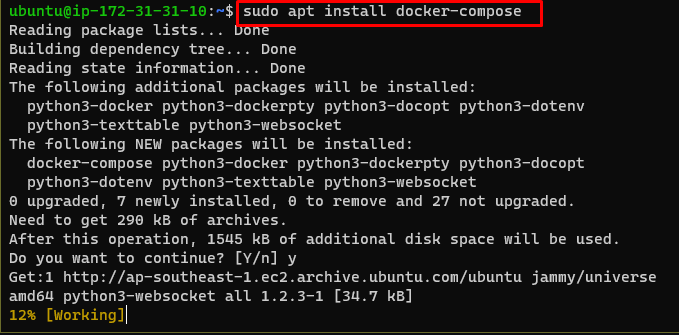
Μετά από αυτό, μεταβείτε στη σελίδα της κονσόλας EC2 για να αντιγράψετε το δημόσιο DNS της παρουσίας:
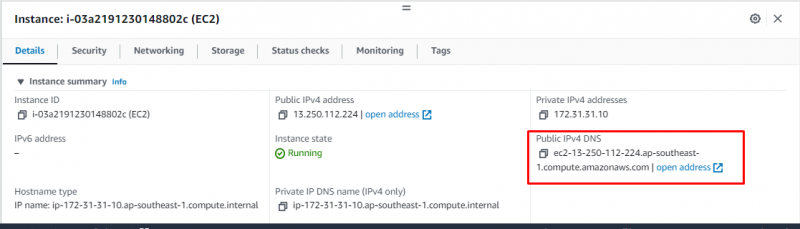
Ανοίξτε το αρχείο WinSCP και συνδεθείτε στην παρουσία AWS για να ανεβάσετε αρχεία docker:

Μόλις ο χρήστης συνδεθεί στην παρουσία AWS EC2, απλώς σύρετε τα αρχεία Docker στο Ubuntu:

Μετά από αυτό, κατευθυνθείτε στο Terminal για να χρησιμοποιήσετε την ακόλουθη εντολή για να δημιουργήσετε την εικόνα docker:
$ sudo docker-compose buildΕκτελώντας την παραπάνω εντολή θα εμφανιστεί η ακόλουθη έξοδος:
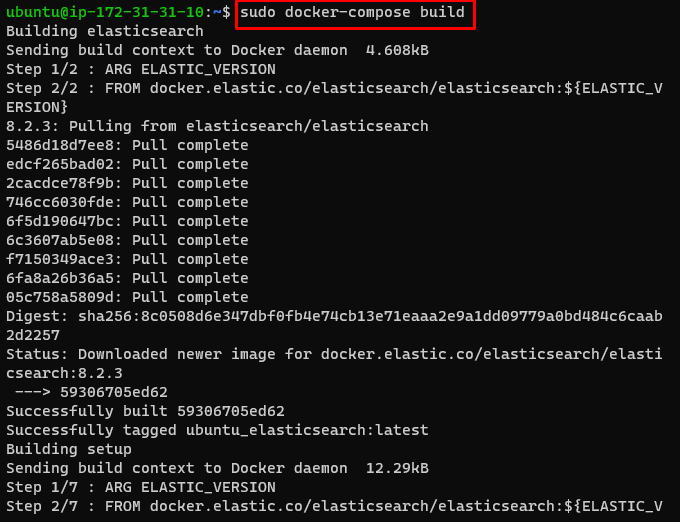
Χρησιμοποιήστε την ακόλουθη εντολή για να εκτελέσετε την εικόνα Docker που έχει αναπτυχθεί στο AWS:
sudo docker-compose εκτέλεσηΗ παραπάνω εντολή θα εκτελέσει την εικόνα docker:

Εντοπίστε τη Δημόσια IP από τον πίνακα εργαλείων AWS EC2 επιλέγοντας το παράδειγμα:
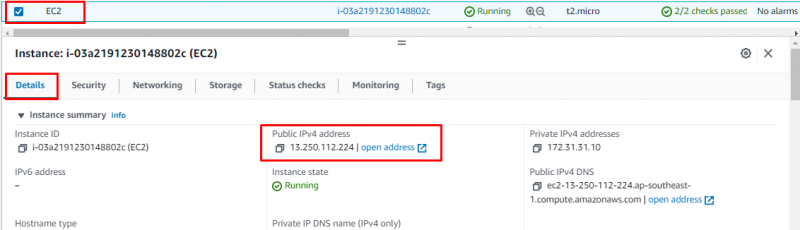
Πληκτρολογήστε τη δημόσια IP της παρουσίας EC2 στο πρόγραμμα περιήγησης ιστού και πατήστε Enter:

Έχετε αναπτύξει με επιτυχία το Docker Image στο AWS.
συμπέρασμα
Για να αναπτύξετε το Docker Image στο AWS, δημιουργήστε και συνδεθείτε με την παρουσία EC2 χρησιμοποιώντας τον πίνακα εργαλείων της υπηρεσίας από την πλατφόρμα AWS. Μετά από αυτό, απλώς εγκαταστήστε τη μηχανή docker για να αναπτύξετε το αρχείο στο στιγμιότυπο. Μεταφορτώστε τα αρχεία Docker στην παρουσία EC2 χρησιμοποιώντας την εφαρμογή WinSCP για να εκτελέσετε το αρχείο docker στον διακομιστή AWS. Πληκτρολογήστε τη δημόσια διεύθυνση IP της παρουσίας στο πρόγραμμα περιήγησης ιστού στο σύστημα για να επισκεφθείτε την αναπτυγμένη εικόνα Docker.